
更改联系人信息
您可以随时更改联系人或将更多信息添加到联系人。例如,您可以为朋友添加昵称。
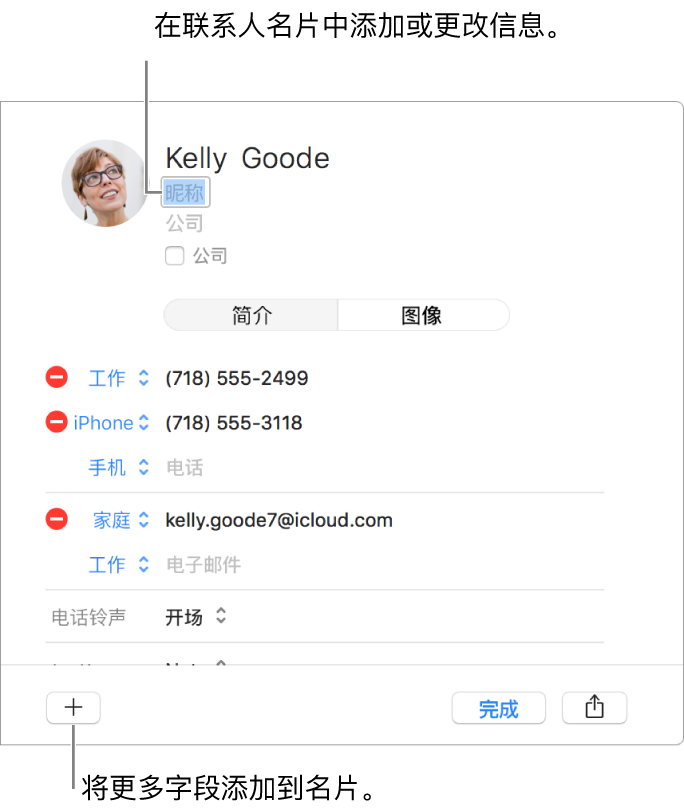
选择一位联系人,点按窗口底部的“编辑”(或者使用触控栏),然后点按“信息”。
对联系信息进行更改。
您不需要填充每个字段,空白字段不会显示在联系人名片中。
更改图片:点按“图片”,然后更改图片。
添加公司:点按“公司”复选框。您可以在“公司”名称字段下方的“名字”和“姓氏”字段中输入公司联系人。
添加电话分机号:输入电话号码、分号 (;),然后输入分机号。
更改电话铃声或短信铃声:点按铃声弹出式菜单,然后选取在 Mac 上接听该联系人拨打的电话或收到其发来的信息时要听到的声音。
添加信息栏:点按添加按钮
 ,然后选取一个字段。例如,添加“个人资料”以包括联系人的 Twitter、Yelp 或其他社交媒体用户名。
,然后选取一个字段。例如,添加“个人资料”以包括联系人的 Twitter、Yelp 或其他社交媒体用户名。更改字段的标签:点按标签,然后选取不同的标签。例如,若要输入工作电子邮件而不是家庭电子邮件,请点按标签“家庭”,然后选取“工作”。
移除字段:删除字段中的信息,或点按移除按钮
 。
。
点按“完成”。
【注】如果使用的是 Exchange 帐户,这些联系人名片只能包括三个电子邮件地址,且电话号码、联系人姓名、通信地址和街道地址的数量存在限制。
如果您编辑只读帐户(如 Facebook 或 LinkedIn)中的联系人,相关更改只会显示在“通讯录”中。